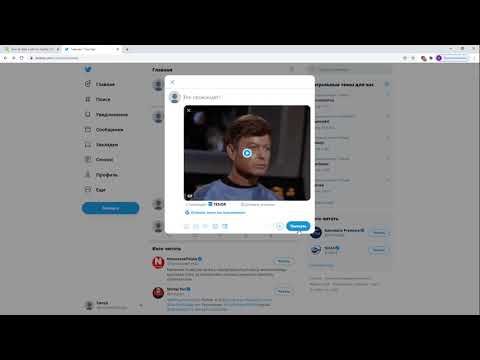
Садржај
Остали одељциОбјављивање ГИФ-а на Твиттер-у постиже се кроз сличне кораке који се користе за објављивање фотографије на Твиттер-у. Имајте на уму да уз свој твит можете објавити само један ГИФ, а он можда не прати другу фотографију или графику, али објављивање ГИФ-а ваш Твеет може учинити много привлачнијим. Следе методе за објављивање гиф-а на Твиттер-у са иПхоне-а, Андроид уређаја или са Твиттер веб налога.
Кораци
Метод 1 од 3: Објављивање са вашег иПхоне-а
Отворите апликацију Твиттер за иОС на иПхоне-у. Апликација је вероватно сачувала ваше податке за пријављивање, али ако не, мораћете да се пријавите.
- Ако на иПхоне-у немате апликацију Твиттер за иОС, мораћете да је преузмете из Апп Сторе-а.
- Ако немате налог, мораћете да се региструјете.
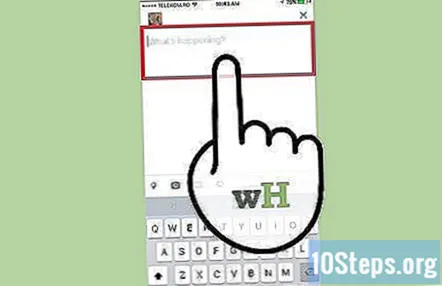
Унесите свој Твеет. Извештено је да твитови који укључују фотографије добијају 18% више кликова, 89% више омиљених и 150% више ретвитова, тако да твеет који садржи ГИФ може помоћи у ширењу ваше поруке.- Додирните Твеет икону и унесите свој твит у оквир за текст.
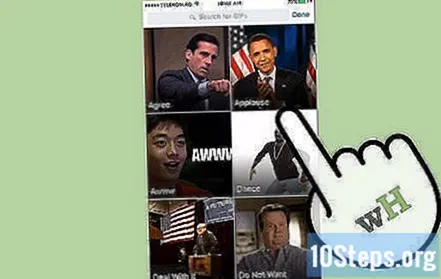
Приложите свој ГИФ. ГИФ је дигитална слика, статична или анимирана у стандардном формату коју ће ваши следбеници моћи да виде са било ког уређаја на којем приступе Твиттеру.- Да бисте приложили ГИФ који сте сачували на телефону, додирните Камера дугме и изаберите ГИФ који желите приложити.
- Да бисте приложили ГИФ из библиотеке доступних ГИФ-ова, тапните на ГИФ Икона за тражење и одабир вашег ГИФ-а.
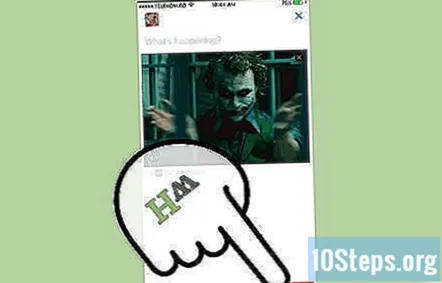
Пошаљите свој Твеет. Свет пратилаца чека да кликне, означи као омиљени и поново твитује.- Славина Твеет објавити.
2. метод од 3: Објављивање са Андроид уређаја
Отворите апликацију Твиттер за Андроид на Андроид уређају. Апликација је вероватно сачувала ваше податке за пријављивање, али ако требате да се пријавите.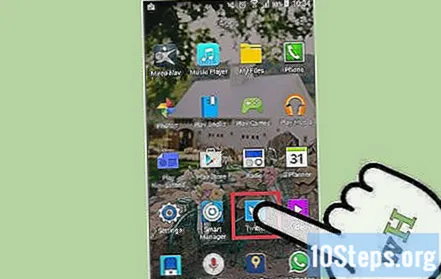
- Ако на свом Андроид-у немате апликацију Твиттер за Андроид, мораћете да је преузмете са Гоогле Плаи-а.
- Ако немате налог, мораћете да се региструјете.
Унесите свој Твеет. Имате 140 знакова да обавестите свет шта се догађа, а ГИФ који ћете објавити учиниће ваш твит толико привлачнијим.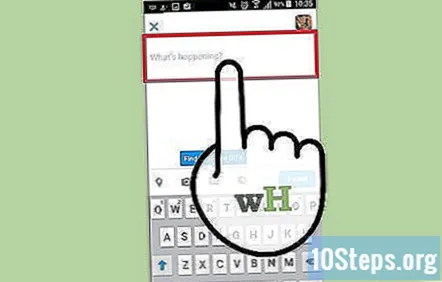
- Додирните икону пера да отворите оквир за текст.
- Додирните на Шта се дешава? и унесите свој твит у оквир за текст.
Приложите свој ГИФ. ГИФ је дигитална слика, статична или анимирана у стандардном формату коју ће ваши следбеници моћи да виде са било ког уређаја на којем приступе Твиттеру.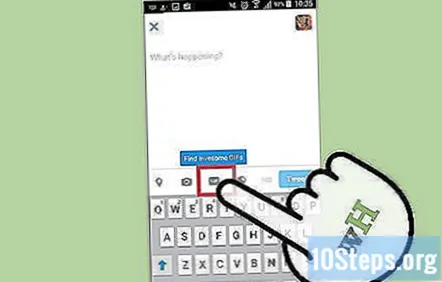
- Да бисте приложили ГИФ који сте сачували на телефону, додирните Камера дугме и изаберите ГИФ који желите приложити.
- Да бисте приложили ГИФ из библиотеке доступних ГИФ-ова, додирните ГИФ Икона за тражење и одабир вашег ГИФ-а.
Пошаљите свој Твеет. Свет следбеника чека да кликне, означи за омиљено и ретвитује.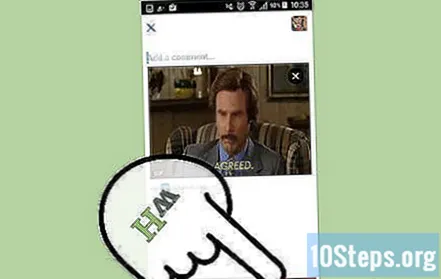
- Славина Твеет објавити.
3. метод од 3: Објављивање са вашег Твиттер веб налога
Пријавите се на свој Твиттер налог. Ако сте податке за пријављивање сачували на рачунару, моћи ћете одмах да покренете свој твеет.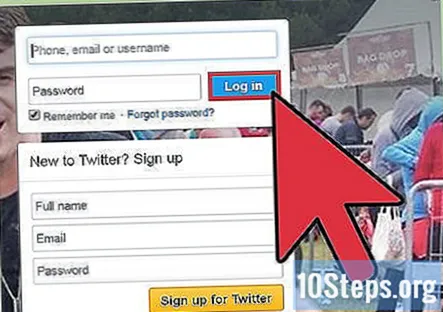
- Идите на хттпс://твиттер.цом/ са рачунара и пријавите се као и обично помоћу дугмета Пријави се у горњем десном углу екрана.
- Ако немате постојећи налог, мораћете да одете на Регистрација.
Унесите свој Твеет. Слика вреди хиљаду речи, ваш ГИФ може томе додати, али такође имате 140 знакова.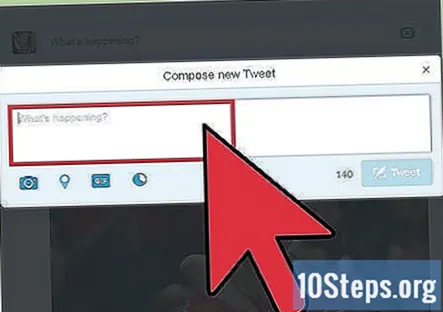
- Унесите свој Твеет у оквир на врху временске линије куће или кликните Твеет дугме.
Приложите свој ГИФ. Ако ваш ГИФ није подешен да се аутоматски петља, репродуковаће се, а затим приказати као статичну слику.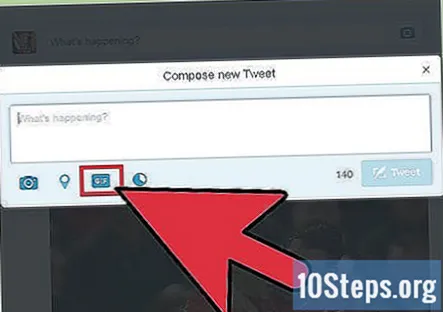
- Да бисте приложили ГИФ који сте сачували на рачунару, тапните на Камера дугме и изаберите ГИФ који желите приложити.
- Да бисте приложили ГИФ из библиотеке доступних ГИФ-ова, тапните на ГИФ Икона за тражење и одабир вашег ГИФ-а.
Пошаљите свој Твеет. Свет следбеника чека да кликне, означи за омиљено и ретвитује.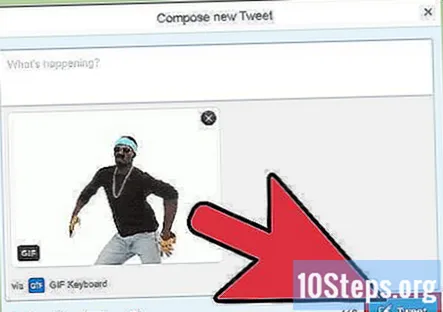
- Славина Твеет објавити.
Питања и одговори заједнице
Покушао сам да објавим гиф који сам направио, али он каже да су медији које сам покушао да поставим неважећи. Шта није у реду?
Постоје нека ограничења величине. То је можда проблем.
Како да проследим или пошаљем ГИФ из ДМ-а?
Не можете директно да проследите ГИФ из ДМ-а. Уместо тога, преузмите га на рачунар и отпремите као Твеет.
Како могу да објавим гиф на Твиттер-у преко Цхроме апликације?
Изаберите Отпреми и кликните на дугме камере и одаберите своју гиф датотеку. Отпремити.
Савети
- Можете послати само један ГИФ по твиту и ГИФ-ови можда неће бити укључени у твитове са сликама или фотографијама
- Једном када је ГИФ изабран, слика ће се приложити на ваш Твеет у пуној величини
- Овај исти поступак функционише и за Директне поруке (ДМ) у оквиру Твиттера


